fusion drive 是苹果公司在2012年推出的一种混合存储技术,广泛应用于当时的 macbook、mac mini 和 imac 等设备。该技术将传统的机械硬盘(hdd)与基于闪存的固态硬盘(ssd)结合,中文常称为融合驱动器。其标准配置通常为128gb ssd搭配1tb或3tb hdd,系统将其统一管理为一个逻辑卷。通过智能调度算法,系统会自动将常用的应用程序和文件迁移至读写速度更快的ssd中,而访问频率较低的数据则存储在容量更大的机械硬盘上,从而实现性能与存储空间的平衡。这项技术与同期发布的 macos mountain lion 深度整合,无需用户手动干预即可自动优化,显著提升系统响应速度,同时保留大容量存储优势,带来更流畅的使用体验。
1、 在启用Fusion Drive之前,务必备份所有重要数据,防止操作过程中发生数据丢失。

2、 使用系统安装光盘或可启动U盘引导计算机。

3、 启动后进入“磁盘工具”,将SSD和HDD两块硬盘全部格式化。
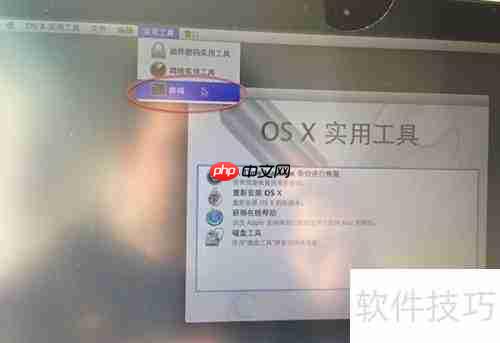
4、 关闭磁盘工具,打开“终端”应用程序。
5、 输入命令
diskutil list
6、 查看终端输出的磁盘详细列表

7、 执行磁盘合并步骤
8、 运行命令
diskutil cs create bla disk0 disk1
9、 命令执行完成后,最后一行会显示一串UUID标识符
10、 此UUID将在后续步骤中使用,建议直接复制保存。

11、 再次输入命令:
diskutil cs list
12、 检查逻辑卷组的运行状态是否正常
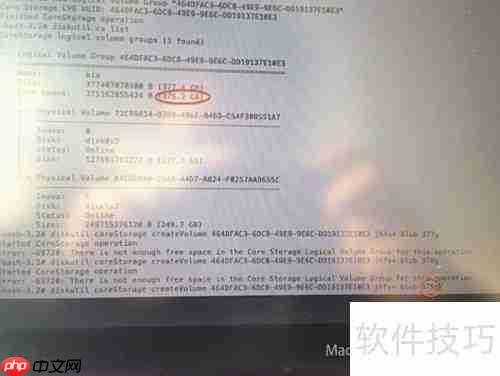
13、 开始创建融合驱动器
14、 使用
diskutil
15、 将命令中的 id 字段替换为实际查询到的逻辑卷组ID,注意方括号仅为提示,输入时无需包含。
16、 设置的卷容量不得超过存储池的实际可用空间。
17、 完成后退出终端,重新打开“磁盘工具”确认Fusion Drive是否已成功创建并识别。

18、 最后重新安装操作系统,后续安装流程与标准系统安装完全一致。



以上就是Fusion Drive 使用指南的详细内容,更多请关注php中文网其它相关文章!

每个人都需要一台速度更快、更稳定的 PC。随着时间的推移,垃圾文件、旧注册表数据和不必要的后台进程会占用资源并降低性能。幸运的是,许多工具可以让 Windows 保持平稳运行。

Copyright 2014-2025 https://www.php.cn/ All Rights Reserved | php.cn | 湘ICP备2023035733号